ユーザーズガイド SAMSUNG SCX-RD100
Lastmanualsはユーザー主導型のハードウエア及びソフトウエアのマニュアル(ユーザーガイド・マニュアル・クイックスタート・技術情報など)を共有・保存・検索サービスを提供します。 製品を購入する前に必ずユーザーガイドを読みましょう!!!
もしこの書類があなたがお探しの取扱説明書・マニュアル・機能説明・回路図の場合は、今すぐダウンロード。Lastmanualsでは手軽に早くSAMSUNG SCX-RD100のユーザマニュアルを入手できます。 SAMSUNG SCX-RD100のユーザーガイドがあなたのお役に立てばと思っています。
SAMSUNG SCX-RD100のユーザーガイドをLastmanualsがお手伝いします。

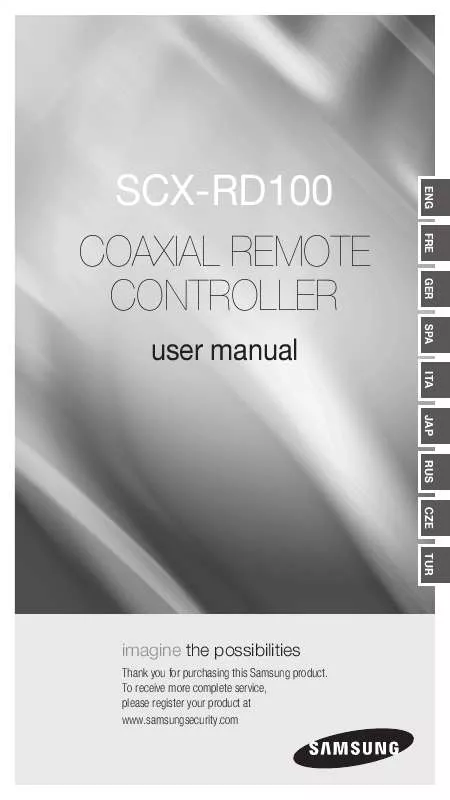
マニュアル抽象的: マニュアル SAMSUNG SCX-RD100
詳しい操作方法はユーザーガイドに記載されています。
[. . . ] 6-6
1
1-1
安全にお使いいただくために
ご使用になる前に
記号について
アイコン 警告 名前 意味 この内容を守らない場合には思わぬけがをしたり、製品が損傷する恐れがございます。
備考
機能を操作するためのヒントを示します。
このマニュアルの使用について
• • この製品を使用する前に、安全についての予防措置について十分に理解してください。 問題が発生した場合には、 「トラブルシューティング」のセクションを参照してください。
お客様相談ダイヤル
東雲サービスセンター
受付時間 ホームページ 住所 Fax
平日(土日祭日を除く)9:00~17:00 ※ http://www. samsung. com/jp 〒135-0062 東京都江東区東雲2-6-38 03-3527-5533
※ 予告なく変更する場合がございます。あらかじめご了承ください。
安全にお使いいただくために
1-1
著作権について
このマニュアルの内容は、性能を向上させるために事前の予告なく変更される場合があります。
Copyright © 2011 Samsung Electronics Co. , Ltd. All Rights Reserved.
このマニュアルの著作権は、Samsung Electronics, Co. , Ltd. が保有しています。 このマニュアルの内容の一部または全部について、いかなる形態においても、Samsung Electronics, Co. , Ltd. の書面による許可 なく複製、配布または使用することはできません。 SAMSUNG のロゴと SyncMaster は、Samsung Electronics, Co. , Ltd. の登録商標です。 Microsoft、Windows および Windows NT は、Microsoft Corporation の登録商標です。 VESA、DPM および DDC は、Video Electronics Standard Association の登録商標です。
ENERGY STAR ロゴは、米国環境保護局の登録商標です。 その他このマニュアルに記載されているすべての商標は、それぞれの会社のものです。
本製品は日本国内用として製造、販売しています。日本国外で使用された場合、当社は責任を負い兼ねます。また、技術相談 や、アフターサービスなども国外では行っておりませんのでご注意ください。 本製品は一般OA用として設計・製造されています。一般OA用以外の用途で使用される場合は、保証期間内であっても無償修 理の対象外となることがありますのでご注意ください。
VCCIについて
この装置は、情報処理装置等電波障害自主規制協議会(VCCI)の基準に基づくクラスB情報技術装置です。この装置は、家庭環 境で使用 することを目的としていますが、この装置がラジオやテレビジョン受信機に近接して使用されると、受信障害を引き 起こすことがあります。取扱説明書に従って正しい取り扱いをして 下さい。
1-1
安全にお使いいただくために
1-2
清掃とメンテナンス
表面と画面のメンテナンス 製品を乾いた柔らかい布で清掃します。 • この製品は、ベンゼンやシンナーなどの可燃性の物質、もし くは濡れた布で清掃してはなりません。製品の故障の原因と なることがあります。 爪や尖った物で画面をひっかかないようにしてください。 製品に傷が付いたり破損したりすることがあります。 製品に直接水をかけて清掃しないでください。 製品に水が浸入すると、火災、感電または製品の故障の原因 となることがあります。 超音波加湿器を使用している場合、光沢のあるモデルの表面 に材料固有の特性によって白いしみのようなものが見えるば あいがあります。 外観と色はモデルによって異なります。
• •
•
設置場所の安全確保 • 換気のために、製品とその他の物体 (たとえば壁) との間には必要な距離をとってください。 内部温度の上昇により、火災、感電または製品の故障の原因となることがあります。 製品を設置するときには、図に示す距離をとります。 外観は製品のモデルによって異なる場合があります。 スタンドを付けて製品を設置するとき
残像について • • 静止画像を長時間表示すると、画面上に残像が発生したり画面がぼやけたりする場合があります。製品を長期間使用しない 場合には、コンセントから電源コードを外してください。 パネル メーカーにおける技術的制約によって、この製品に表示される映像の中に約 100 万個に 1 個の割合で通常よりも明 るく、または暗く表示されるピクセルがある場合があります。 パネル タイプごとのサブピクセルの数:サブピクセル数 = 最大水平解像度 x 最大垂直解像度 x 3 例) 最大解像度が 1920 x 1080 の場合には、サブピクセルの数は 1920 x 1080 x 3 = 6, 220, 800 となります。
安全にお使いいただくために
1-2
1-3
•
モニターの清掃
モニターの清掃 最先端の LCD モニターのパネルと外装は傷つきやすく、取り扱いに注意が必要です。 モニターは、以下の手順に従って清 掃します。 1. モニターと PC の電源をオフにします。 2. 電源ケーブルをモニターから取り外します。 感電を防止するため、ケーブルはプラグを持って外し、濡れた手でケーブルに触れないようにしま す。 3. [. . . ] 少量の水で湿らせた柔らかい布を使ってモニターの外装を拭きます。
5. 清掃が終わったら、電源ケーブルをモニターに接続します。 6. PC がサポートしているビデオ出力に応じて、製品を PC に接続します。 • グラフィック カードに D-Sub (<アナログ>) 出力がある場合 • 製品の [RGB IN] ポートと PC の [D-Sub] ポートを D-Sub ケーブルで接続します。
• •
グラフィック カードに DVI (<デジタル>) 出力がある場合 HDMI to DVI ケーブルを使用して製品の [HDMI IN] ポートを PC の [DVI] ポートに接続します。
[HDMI IN] 端子は、HDMI 専用モデルにのみにあります。 2. 電源アダプタを製品背面の [DC 12V/14V] に接続します。電源コードをアダプタとコンセントに接続します。 (電源電圧は自動的に切り替わります)
製品を PC に接続したら、オンにして使用することができます。
製品の設置
2-3
3. ケーブルは図のようになることがあります。
2-3
製品の設置
2-4
HDMI ケーブルの接続
1. デジタル出力デバイスの HDMI 出力ポートを HDMI ケーブルを使用して製品の [HDMI IN] ポートに接続します。
[HDMI IN] 端子は、HDMI 専用モデルにのみにあります。
製品の設置
2-4
2-5
Kensington ロック
Kensington ロックは、公共の場所で製品を安全に使用できるようにロックすることができる盗難防止用の装置です。固定装置 の形状と使用方法はモデルおよびメーカーによって異なるため、詳細については固定装置に付属するユーザー マニュアルを参 照してください。
Kensington ロックを別途購入する必要があります。
製品をロックするには以下の手順に従います。 1. Kensington ロック ケーブルを、デスクや椅子など大きくて動かない物体にかけます。 2. ロックのついたケーブルの端を Kensington ロック ケーブルの端の輪に通します。 3. ロック装置をモニターの Kensington スロットに挿入します ( 4. ロックします ( • • )。 )。
これは一般的な説明です。詳細については、ロック装置に付属するユーザー マニュアルを参照してください。 固定装置の購入につきましてはお買い上げいただいたお店にご確認ください。
2-5
製品の設置
3
3-1
製品の使用
最適な解像度の設定
製品を購入後に電源をオンにすると、最適な解像度設定についてのメッセージが画面に表示されます。 言語と最適な解像度を選択します。
▲/▼ : 言語はこのボタンで選択できます。 MENU : このボタンを押すと、メッセージが消えます。
• •
最適な解像度に設定されていない場合にはこのメッセージが最大 3 回表示されます。 最適な解像度に設定するには • • • PC がオフになっている場合には、製品を接続して PC の電源をオンにします。 デスクトップを右クリックして、ポップアップ メニューから [プロパティ ] を選択します。 [設定] タブで最適な解像度を設定します。
• •
解像度設定メッセージが表示された後、ECO メニュー全体が表示され、設定を行うことができます。 このメニューは、モニターのインストール後に 3 回表示されます。それぞれ、約 10 秒間表示されます。
製品の使用
3-1
3-2
標準信号モード表
この製品は、最適な解像度設定で表示したときに画質が最善となります。最適な解像度は画面サイズによって異なりま す。 したがって、パネル サイズに応じた最適な解像度が設定されていない場合には、画質が低下します。製品を最適な解像 度に設定することをお勧めします。
PC からの信号が以下のいずれかの標準信号モードになっている場合には、画面は自動的に設定されます。ただし、PC からの 信号が以下の信号モードのいずれでもない場合には、画面に何も表示されないか、電源 LED のみが点灯することがあります。 この場合には、グラフィック カードのユーザー マニュアルに従って以下のように設定してください。
S20A550H 表示モード IBM、640 x 350 IBM、720 x 400 VESA、640 x 480 MAC、640 x 480 VESA、640 x 480 VESA、640 x 480 VESA、800 x 600 VESA、800 x 600 VESA、800 x 600 VESA、800 x 600 MAC、832 x 624 VESA、1024 x 768 VESA、1024 x 768 VESA、1024 x 768 MAC、1152 x 870 VESA、1152 x 864 VESA、1280 x 800 VESA、1280 x 800 VESA、1440 x 900 VESA、1440 x 900 VESA、1600 x 900 水平周波数 (KHZ) 31. 469 31. 469 31. 469 35. 000 37. 861 37. 500 35. 156 37. 879 48. 077 46. 875 49. 726 48. 363 56. 476 60. 023 68. 681 67. 500 49. 702 62. 795 55. 935 70. 635 60. 000 垂直周波数 (HZ) 70. 086 70. 087 59. 940 66. 667 72. 809 75. 000 56. 250 60. 317 72. 188 75. 000 74. 551 60. 004 70. 069 75. 029 75. 062 75. 000 59. 810 74. 934 59. 887 74. 984 60. 000 ピクセル クロック (MHZ) 25. 175 28. 322 25. 175 30. 240 31. 500 31. 500 36. 000 40. 000 50. 000 49. 500 57. 284 65. 000 75. 000 78. 750 100. 000 108. 000 83. 500 106. 500 106. 500 136. 750 108. 000 同期極性 (H/V) +/-/+ -/-/-/-/+/+ +/+ +/+ +/+ -/-/-/+/+ -/+/+ -/+ -/+ -/+ -/+ +/+
水平周波数 画面上の左端から右端までの 1 本の線を走査するのにかかる時間を水平サイクルと呼び、水平サイクルの逆数を水平周波数と 呼びます。水平周波数は kHz 単位で表示します。 垂直周波数 人が映像を認識するためには、パネルは毎秒数十回同じ映像を画面上に表示する必要があります。この周波数を垂直周波数を 呼びます。水平周波数は Hz 単位で表示します。
3-2
製品の使用
3-3
標準信号モード表
この製品は、最適な解像度設定で表示したときに画質が最善となります。最適な解像度は画面サイズによって異なりま す。 したがって、パネル サイズに応じた最適な解像度が設定されていない場合には、画質が低下します。製品を最適な解像 度に設定することをお勧めします。
PC からの信号が以下のいずれかの標準信号モードになっている場合には、画面は自動的に設定されます。ただし、PC からの 信号が以下の信号モードのいずれでもない場合には、画面に何も表示されないか、電源 LED のみが点灯することがあります。 この場合には、グラフィック カードのユーザー マニュアルに従って以下のように設定してください。 S23A550H
表示モード IBM、640 x 350 IBM、720 x 400 MAC、640 x 480 MAC、832 x 624 MAC、1152 x 870 VESA、640 x 480 VESA、640 x 480 VESA、640 x 480 VESA、800 x 600 VESA、800 x 600 VESA、800 x 600 VESA、800 x 600 VESA、1024 x 768 VESA、1024 x 768 VESA、1024 x 768 VESA、1152 x 864 VESA、1280 x 800 VESA、1280 x 800 VESA、1280 x 960 VESA、1280 x 1024 VESA、1280 x 1024 VESA、1440 x 900 VESA、1440 x 900 VESA、1600 x 1200 VESA、1680 x 1050 VESA、1920 x 1080
水平周波数 (KHZ) 31. 469 31. 469 35. 000 49. 726 68. 681 31. 469 37. 861 37. 500 35. 156 37. 879 48. 077 46. 875 48. 363 56. 476 60. 023 67. 500 49. 702 62. 795 60. 000 63. 981 79. 976 55. 935 70. 635 75. 000 65. 290 67. 500
垂直周波数 (HZ) 70. 086 70. 087 66. 667 74. 551 75. 062 59. 940 72. 809 75. 000 56. 250 60. 317 72. 188 75. 000 60. 004 70. 069 75. 029 75. 000 59. 810 74. 934 60. 000 60. 020 75. 025 59. 887 74. 984 60. 000 59. 954 60. 000
ピクセル クロック (MHZ) 25. 175 28. 322 30. 240 57. 284 100. 000 25. 175 31. 500 31. 500 36. 000 40. 000 50. 000 49. 500 65. 000 75. 000 78. 750 108. 000 83. 500 106. 500 108. 000 108. 000 135. 000 106. 500 136. 750 162. 000 146. 250 148. 500
同期極性 (H/V) +/-/+ -/-/-/-/-/-/+/+ +/+ +/+ +/+ -/-/+/+ +/+ -/+ -/+ +/+ +/+ +/+ -/+ -/+ +/+ -/+ +/+
製品の使用
3-3
水平周波数 画面上の左端から右端までの 1 本の線を走査するのにかかる時間を水平サイクルと呼び、水平サイクルの逆数を水平周波数と 呼びます。水平周波数は kHz 単位で表示します。 垂直周波数 人が映像を認識するためには、パネルは毎秒数十回同じ映像を画面上に表示する必要があります。この周波数を垂直周波数を 呼びます。水平周波数は Hz 単位で表示します。
3-3
製品の使用
3-4
標準信号モード表
この製品は、最適な解像度設定で表示したときに画質が最善となります。最適な解像度は画面サイズによって異なりま す。 したがって、パネル サイズに応じた最適な解像度が設定されていない場合には、画質が低下します。製品を最適な解像 度に設定することをお勧めします。
PC からの信号が以下のいずれかの標準信号モードになっている場合には、画面は自動的に設定されます。ただし、PC からの 信号が以下の信号モードのいずれでもない場合には、画面に何も表示されないか、電源 LED のみが点灯することがあります。 この場合には、グラフィック カードのユーザー マニュアルに従って以下のように設定してください。
S27A550H
表示モード IBM、640 x 350 IBM、720 x 400 MAC、640 x 480 MAC、832 x 624 MAC、1152 x 870 VESA、640 x 480 VESA、640 x 480 VESA、640 x 480 VESA、800 x 600 VESA、800 x 600 VESA、800 x 600 VESA、800 x 600 VESA、1024 x 768 VESA、1024 x 768 VESA、1024 x 768 VESA、1152 x 864 VESA、1280 x 800 VESA、1280 x 800 VESA、1280 x 960 VESA、1280 x 1024 VESA、1280 x 1024 VESA、1440 x 900 VESA、1440 x 900 VESA、1600 x 1200 VESA、1600 x 1050 VESA、1920 x 1080
水平周波数 (KHZ) 31. 469 31. 469 35. 000 49. 726 68. 681 31. 469 37. 861 37. 500 35. 156 37. 879 48. 077 46. 875 48. 363 56. 476 60. 023 67. 500 49. 702 62. 795 60. 000 63. 981 79. 976 55. 935 70. 635 75. 000 65. 290 67. 500
垂直周波数 (HZ) 70. 086 70. 087 66. 667 74. 551 75. 062 59. 940 72. 809 75. 000 56. 250 60. 317 72. 188 75. 000 60. 004 70. 069 75. 029 75. 000 59. 810 74. 934 60. 000 60. 020 75. 025 59. 887 74. 984 60. 000 59. 954 60. 000
ピクセル クロック (MHZ) 25. 175 28. 322 30. 240 57. 284 100. 000 25. 175 31. 500 31. 500 36. 000 40. 000 50. 000 49. 500 65. 000 75. 000 78. 750 108. 000 83. 500 106. 500 108. 000 108. 000 135. 000 106. 500 136. 750 162. 000 146. 250 148. 500
同期極性 (H/V) +/-/+ -/-/-/-/-/-/+/+ +/+ +/+ +/+ -/-/+/+ +/+ -/+ -/+ +/+ +/+ +/+ -/+ -/+ +/+ -/+ +/+
製品の使用
3-4
水平周波数 画面上の左端から右端までの 1 本の線を走査するのにかかる時間を水平サイクルと呼び、水平サイクルの逆数を水平周波数と 呼びます。水平周波数は kHz 単位で表示します。 垂直周波数 人が映像を認識するためには、パネルは毎秒数十回同じ映像を画面上に表示する必要があります。この周波数を垂直周波数を 呼びます。水平周波数は Hz 単位で表示します。
3-4
製品の使用
3-5
デバイス ドライバのインストール
デバイス ドライバをインストールすると、製品に適した解像度と周波数を設定することができます。デバイス ドライバ は、製品に付属する CD-ROM に含まれています。付属のドライバ ファイルが破損している場合には、Samsung Electronics の Web サイト (http://www. samsung. com/) からドライバをダウンロードしてください。
1. 画面に表示される指示に従って以降のインストール手順を完了させます。 • • • このソフトウェアは、インストール後にコンピュータを再起動しないと正常に動作しない場合があります。 コンピュータ システムと製品の仕様によっては、MultiScreen アイコンが表示されない場合があります。 ショートカット アイコンが表示されない場合には、F5 キーを押します。
インストールに関する制限と問題 (MultiScreen)
MultiScreen のインストールは、グラフィック カード、マザーボードおよびネットワーク環境による影響を受けることがあ ります。
オペレーティング システム
OS • • • • • Windows 2000 Windows XP Home Edition Windows XP Professional Windows Vista 32Bit Windows 7 32Bit MultiScreen では、Windows 2000 以降のオペレーティング システムが推奨されます。 ハードウェア • • 最低 32MB のメモリ 最低 60MB のハードディスク空き容量
ソフトウェアの削除
[Start (スタート)] をクリックし、[Settings (設定)]/[Control Panel (コントロール パネル)] を選択して [Add or Remove Programs (プログラムの追加と削除)] をダブルクリックします。 プログラム リストから MultiScreen を選択し、[Add/Delete (変更と削除)] ボタンをクリックします。
4-3
ソフトウェアのインストール
5
5-1
• •
トラブルシューティング
モニターの自己診断
自己診断機能を使用して、製品が適切に動作しているかどうかを確認することができます。 製品と PC が正しく接続されているのに画面に何も表示されず、電源 LED が点滅する場合には、下記の手順に従って 自己診断機能を実行します。
1. 製品と PC の電源をオフにします。 2. 製品から信号ケーブルを外します。 3. 製品が正常に動作していれば、<信号ケーブルを確認してください>というメッセージが表示されます。 このとき、何も映っていない画面が再度表示された場合には、PC と接続に問題がないか確認してください。製品は正常に 動作しています。
トラブルシューティング
5-1
5-2
故障かな?と思ったら
サービスセンターにお問い合わせいただく前に以下の点をチェックしてください。問題が解決しない場合には、お客様相 談ダイヤルにお問い合わせください。 画面に何も表示されない / 製品をオンにできない
電源コードが正しく接続されていますか?画面に <信号ケーブルを確認してください>というメッセー ジが表示されていませんか?
電源コードの接続状態を確認します。 (D-sub ケーブルを使用して接続します) PC と製品のケーブル接続を確認します。 (DVI ケーブルを使用して接続) ケーブルが接続されているのに画面にメッセージが表示され る場合には、製品の [ チェックしてください。 ] ボタンを押して入力信号を再
画面に<最適なモードではありません>というメッセージが表 示されていませんか?
これは、グラフィック カードからの信号が製品の最大解像 度または最大周波数を超えている場合に表示されます。 この場合には、製品に適した解像度および周波数を設定しま す。
画面に何も表示されず、電源 LED が 1 秒間隔で点滅してい ますか?
1. これは、省電力機能が実行されているときの状態です。 マウスをクリックするか任意のキーを押すと、画面が表示 されます。 2. 「信号ケーブルを確認してください」の状態が5分以上続く 場合には、Lossless モードが有効になります。 Lossless モードでは、モニターのバックライトが消灯します。
DVI ケーブルで接続していますか?
PC の起動時に DVI ケーブルを接続した場合、またはPC の 使用中に DVI ケーブルを切り離してから再接続した場合に は、グラフィック カードによってはビデオ信号を出力しな いため画面が表示されない場合があります。 この場合には、DVI を接続した状態で PC を再起動します。
[HDMI] または [HDMI-DVI] ケーブルがモニターと PC に接続 されているときは、画面の上下に空白部分が発生します。
画面の空白部分は、モニターが原因で発生するものではあり ません。 この問題の原因は PC またはグラフィック カードにあり、グ ラフィック カードの設定メニューにある HDMI または DVI のオプションを調整すれば解決できます。 グラフィック カードの設定メニューに画面サイズを調整す るオプションがない場合には、グラフィック カードのドラ イバを最新バージョンにアップデートします。 (画面設定の調整方法については、グラフィック カードまた はコンピュータのメーカーにお問い合わせください。)
映像が明るすぎる、または暗すぎる。 <明るさ>と<コントラスト>を調整してください。 (<明るさ>、<コントラスト> を参照してください) < < Angle> のモード設定によって、表示の明るさが異なることがあります。 Bright> が <ダイナミックコントラスト> に設定されている場合には、入力信号によって表示の明るさが異なること
があります。 画面調整メニュー (OSD) が表示されない 画面調整をキャンセルしませんでしたか?OSD 調整ロック 機能がオフになっているか確認します。
5-2
トラブルシューティング
色がはっきりしない / 画像が白黒で表示される セロファン紙越しに見たように、画面全体が 1 色で表示され ていませんか?コンピュータとの接続を確認します。 グラフィック カードをコンピュータに完全に挿入しなおし ます。 ユーザー マニュアルを参照してグラフィック カードの設定 を行います。
グラフィック カードが正しく設定されていますか?
表示領域が突然画面の端や中央に移動する。 グラフィック カードまたはドライバを変更しませんでした か?製品に適した解像度および周波数を変更しませんでしたか? [. . . ] 製品に適した解像度および周波数を変更しませんでしたか?[AUTO] ボタンを押して自動調整機能を実行してください。
解像度および周波数をグラフィック カードに適した値に設 定します。 (「標準信号モード表」を参照してください)
グラフィック カードが正しく設定されていますか?
ユーザー マニュアルを参照してグラフィック カードの設定 を行います。
画像の焦点が合っていない 製品に適した解像度および周波数を変更しませんでしたか?解像度および周波数をグラフィック カードに適した値に設 定します。 (「標準信号モード表」を参照してください) 色が 16 BIT (16 色) で表示される。グラフィック カードを変えた後、画面の色が変わった。 製品のデバイス ドライバをインストールしましたか?Windows XP : [Control Panel (コントロール パネル)] → [Appearance and Themes (デスクトップの表示とテーマ)] → [Display (画面)] → [Settings (設定)] を選択して、色を再度設 定します。 Windows ME/2000 : [Control Panel (コントロール パネル)] → [Display (画面)] → [Settings (設定)] を選択して、再度色を設 定します。 Windows Vista :[コントロール パネル] → [デスクトップのカ スタマイズ] → [個人設定] → [画面の設定] を選択して、色の 設定を変更します。 Windows 7 :[コントロール パネル] → [デスクトップのカスタ マイズ] → [ディスプレイ] → [解像度の調整] → [詳細設定] → [ モニター ] を選択して、色の設定を変更します。 (詳しくは、お使いのコンピュータの Windows ユーザーマ ニュアルを参照してください。) グラフィック カードが正しく設定されていますか? [. . . ]
SAMSUNG SCX-RD100ダウンロード上のご注意
Lastmanualsはユーザー主導型のハードウエア及びソフトウエアのマニュアル(ユーザーガイド・マニュアル・クイックスタート・技術情報など)を共有・保存・検索サービスを提供します。
お探しの書類がなかったり、不完全だったり、言語が違ったり、モデル名や言語が説明と違う場合など、いかなる場合でもLastmanualsはその責を負いません。またLastmanualsは翻訳のサービスもしていません。
規約に同意して「マニュアルをダウンロード」をクリックすればSAMSUNG SCX-RD100のマニュアルのダウンロードが開始されます。
